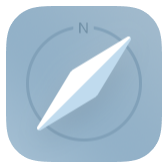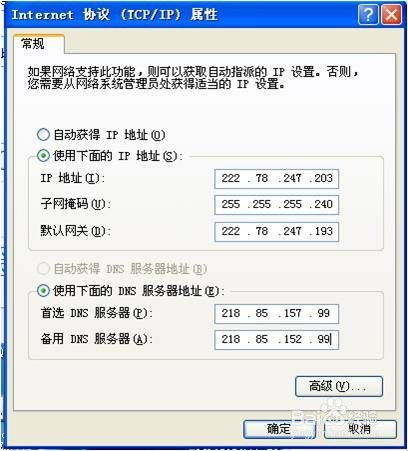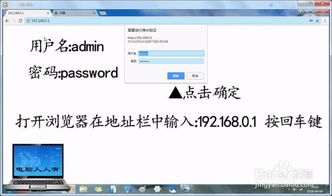轻松掌握:设置局域网IP的实用指南
如何设置局域网IP:一步步打造你的专属网络空间

在当今的数字化时代,局域网(LAN)已经成为许多家庭、办公室和企业的标配。通过局域网,你可以轻松地在多台设备之间共享文件、打印机和其他资源。而要确保局域网内的设备能够顺畅地相互通信,设置合适的IP地址至关重要。本文将详细介绍如何设置局域网IP,让你轻松掌握这一实用技能。

一、了解IP地址的基础知识
在深入探讨如何设置局域网IP之前,我们首先需要了解一些基础知识。IP地址是分配给网络设备上每个接口的数字标签,用于在计算机网络中唯一标识该设备。在局域网中,我们通常使用的是私有IP地址,这些地址范围不会与全球唯一的公共IP地址冲突。
常见的私有IP地址范围包括:
192.168.0.0 - 192.168.255.255
10.0.0.0 - 10.255.255.255
172.16.0.0 - 172.31.255.255
二、确定你的网络环境
在设置局域网IP之前,你需要明确自己的网络环境。家庭网络通常较为简单,可能只包含一个路由器和几台设备。而办公室或企业网络则可能包含多个路由器、交换机、服务器等复杂设备。了解你的网络环境有助于你更好地规划IP地址分配。
三、选择IP地址分配方式
在局域网中,IP地址的分配方式主要有两种:静态分配和动态分配(通过DHCP服务器)。
静态分配:为每个设备手动设置固定的IP地址。这种方式适用于需要固定IP地址的设备,如服务器、打印机等。
动态分配:通过DHCP服务器自动为设备分配IP地址。这种方式简化了管理,适用于大多数普通设备,如电脑、手机等。
四、设置路由器(以常见路由器为例)
路由器是局域网的核心设备之一,负责网络流量的转发和IP地址的分配。以下是如何在常见路由器上设置局域网IP的步骤:
1. 登录路由器管理界面:
打开浏览器,输入路由器的管理IP地址(通常为192.168.0.1或192.168.1.1,具体取决于路由器品牌和型号)。
输入路由器的用户名和密码(默认用户名和密码通常可以在路由器底部或说明书上找到)。
2. 进入网络设置:
在路由器管理界面中,找到“网络设置”或“LAN设置”选项。
3. 设置LAN IP地址:
更改路由器的LAN IP地址(如果需要)。例如,你可以将路由器的LAN IP地址更改为192.168.2.1,以避免与其他设备的IP地址冲突。
确保新设置的LAN IP地址与你的私有IP地址范围兼容。
4. 设置子网掩码:
子网掩码用于确定IP地址中的网络部分和主机部分。对于常见的局域网设置,子网掩码通常为255.255.255.0。
5. 保存设置并重启路由器:
完成上述设置后,保存更改并重启路由器以使设置生效。
五、为设备设置静态IP地址(如果需要)
对于需要固定IP地址的设备,你可以手动设置其IP地址。以下是如何在Windows和macOS系统上设置静态IP地址的步骤:
Windows系统:
1. 打开网络和共享中心:
右键点击任务栏上的网络图标,选择“打开网络和共享中心”。
2. 更改适配器设置:
在左侧菜单中选择“更改适配器设置”。
3. 选择网络连接:
找到并右键点击你想要设置静态IP地址的网络连接(如以太网或无线连接),选择“属性”。
4. 配置TCP/IPv4:
在弹出的窗口中,选择“Internet协议版本4(TCP/IPv4)”,然后点击“属性”。
5. 手动设置IP地址:
选择“使用下面的IP地址”,然后输入你想要设置的IP地址、子网掩码、默认网关和DNS服务器地址。
确保你设置的IP地址与路由器的LAN IP地址在同一网段内,并且不与局域网内的其他设备IP地址冲突。
6. 保存设置:
点击“确定”保存更改。
macOS系统:
1. 打开系统偏好设置:
点击屏幕左上角的苹果图标,选择“系统偏好设置”。
2. 选择网络:
在系统偏好设置窗口中找到并点击“网络”。
3. 选择网络连接:
在左侧的网络连接列表中选择你想要设置静态IP地址的网络连接(如以太网或Wi-Fi)。
4. 配置TCP/IP:
点击右下角的“高级”按钮,然后在弹出的窗口中选择“TCP/IP”选项卡。
5. 手动设置IP地址:
选择“手动”配置,然后输入你想要设置的IP地址、子网掩码和路由器(默认网关)地址。
可以选择性地输入DNS服务器地址。
6. 应用设置:
点击“好”按钮保存更改,然后关闭系统偏好设置窗口。
六、验证设置
完成上述设置后,你需要验证设备是否能够正常访问局域网内的其他设备和互联网。以下是一些验证方法:
ping测试:在命令行工具(如Windows的cmd或macOS的Terminal)中输入`ping`命令,后面跟上你想要测试的设备IP地址或域名,查看是否能够收到回应。
浏览器访问:在浏览器中输入局域网内其他设备的IP地址或域名(如服务器的IP地址或共享文件夹的URL),查看是否能够正常访问。
七、注意事项
1. 避免IP地址冲突:确保你为设备设置的静态IP地址不与局域网内的其他设备IP地址冲突。
2. 子网掩码要正确:子网掩码用于确定IP地址中的网络部分和主机部分,必须正确设置。
3. DHCP服务器设置:如果你使用DHCP服务器为设备分配IP地址,请确保DHCP服务器的IP地址池范围与你的私有IP地址范围兼容,并且不会与静态分配的IP地址冲突。
4. 定期更新路由器固件:保持路由器固件更新可以修复已知的安全漏洞并提高网络性能。
5. 网络安全:确保你的网络设置了合适的安全措施,如密码保护、防火墙等,以防止未经授权的访问和数据泄露。
通过遵循上述步骤和注意事项,你可以轻松设置和管理局域网IP地址,为你的数字生活带来便利和安全。无论是家庭网络还是企业网络,合理的IP地址规划和管理都是确保网络顺畅运行的关键所在。
-
 轻松掌握:在Windows 10中配置WINS服务器地址的实用指南新闻资讯11-25
轻松掌握:在Windows 10中配置WINS服务器地址的实用指南新闻资讯11-25 -
 如何查询自己的IP地址?新闻资讯11-21
如何查询自己的IP地址?新闻资讯11-21 -
 轻松指南:如何设置你的192.168.0.1路由器新闻资讯10-18
轻松指南:如何设置你的192.168.0.1路由器新闻资讯10-18 -
 轻松搞定!192路由网手机设置全攻略新闻资讯11-23
轻松搞定!192路由网手机设置全攻略新闻资讯11-23 -
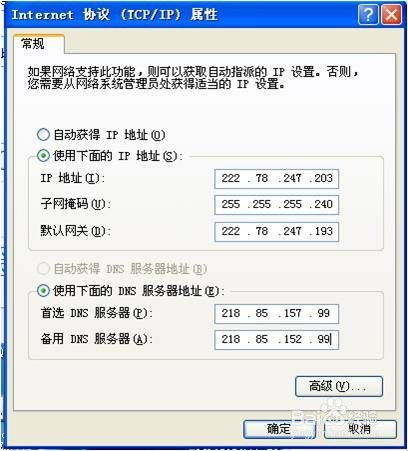 掌握速算技巧,轻松获取可用IP地址段新闻资讯12-09
掌握速算技巧,轻松获取可用IP地址段新闻资讯12-09 -
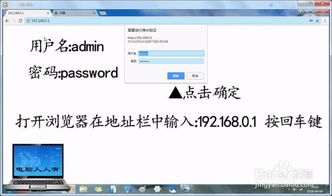 掌握Netgear网件路由器:实用基础设置指南新闻资讯04-30
掌握Netgear网件路由器:实用基础设置指南新闻资讯04-30